Šest tipů, jak využít Chromecast co nejlépe
Domácí Kino Google Chrome Google / / March 17, 2020
Chromecast je nejnovější pokus společnosti Google o vytvoření životaschopného zábavního zařízení v obývacím pokoji. Přestože je vývoj ještě brzy, zde je pět tipů, jak z toho vytěžit více.
Chromecast je nejnovější pokus společnosti Google o vytvoření životaschopného zábavního zařízení v obývacím pokoji. Tuto technologii bohužel v současné době podporují pouze čtyři aplikace: YouTube, Netflix, Google Music a Video z Obchodu Play. Ale pokud chcete získat více z Chromecast, zde je několik tipů, jak používat počítač a prohlížeč Chrome jako obejít.
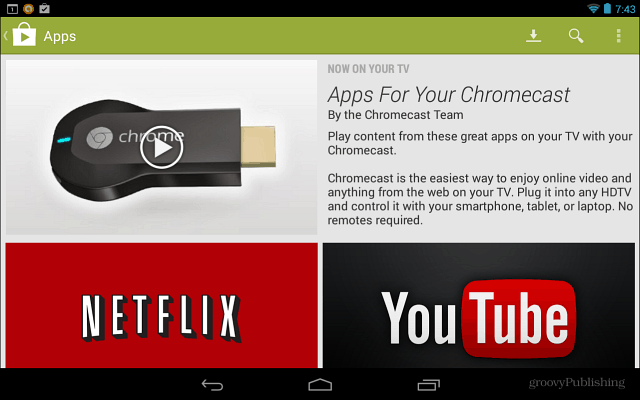
Streamujte svou místně uloženou hudbu a video
Zařízení není určeno k použití jako WiFi přijímač pro odesílání obsahu do vašeho televizoru, jako je Roku nebo Xbox 360. Ale funguje to, postupujte podle mého průvodce, jak na to streamujte své vlastní mediální soubory do Chromecastu.
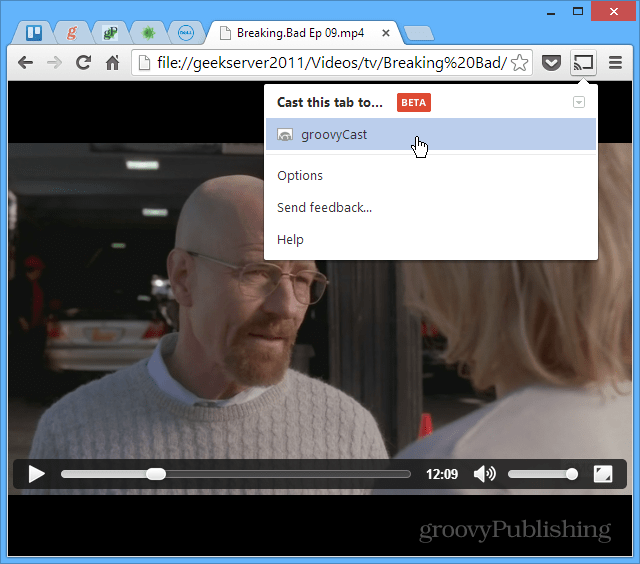
Odeslat webové stránky do Chromecastu
Ve skutečnosti můžete do televizoru streamovat webovou stránku pomocí Rozšíření Google Cast. Jednoduše přejděte na stránku, kterou chcete zobrazit na velké obrazovce, a klikněte na Přenést tuto kartu.
![Obsazení stránek [2] Obsazení stránek [2]](/f/963299a3fc429a9b202de13cfd4a194f.png)
Zrcadlit plochu na Chromecastu
Další zajímavou věcí, kterou můžete s rozšířením Google Cast udělat, je streamovat celou plochu na Chromecast a zobrazit ji na HDTV. I když to doma asi není moc užitečné, vidím, že se to hodí v kanceláři pro prezentace.
Upozorňujeme, že se jedná o experimentální funkci a nepodporuje zvuk.
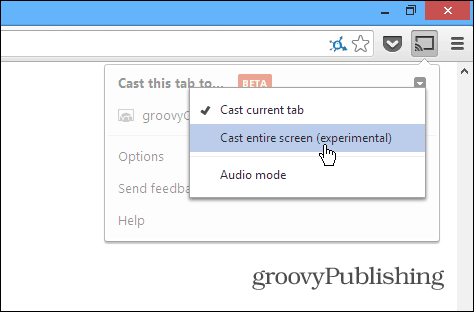
Upravte kvalitu projekce na kartě
Když streamujete své vlastní mediální soubory do Chromecastu, není to tak spolehlivé jako používání aplikací určených pro něj, jako jsou Netflix nebo YouTube. Závisí také na síle vašeho WiFi routeru a na tom, kolik zátěže se to děje. Pokud tedy máte problém s streamováním něčeho, můžete snížit kvalitu projekce. Z rozšíření Obsazení přejděte na Možnosti> Kvalita promítání na kartě. Poté změňte kvalitu na 480p.
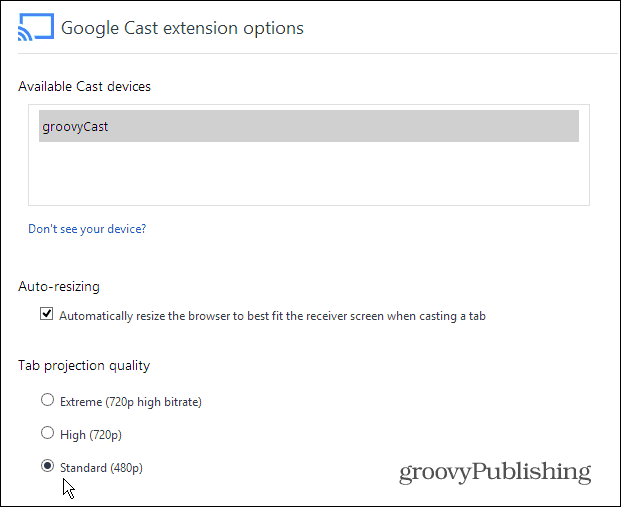
Nastavení Tweak Hidden Chromecast
Chcete-li najít další skrytá nastavení, která můžete vyladit a přizpůsobit, musíte zapnout geeka a udělat trochu hackování kódu - ale ne moc. Zde je, jak je najít.
Na obrazovce Možnosti rozšíření Google Cast klepněte pravým tlačítkem myši na stránku a vyberte možnost Zkontrolovat prvek.
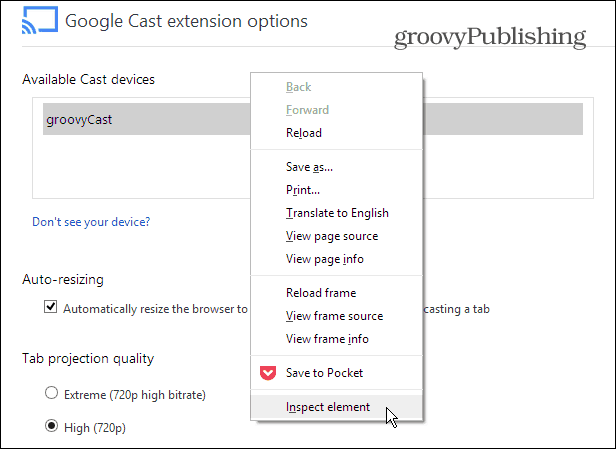
Když se kód elementu stránky otevře ve spodní části obrazovky, rozbalte DIV, kde vidíte „quality ==‘ custom ““ a dvakrát klikněte na „display: none“ za „style =“ a odstraňte jej.
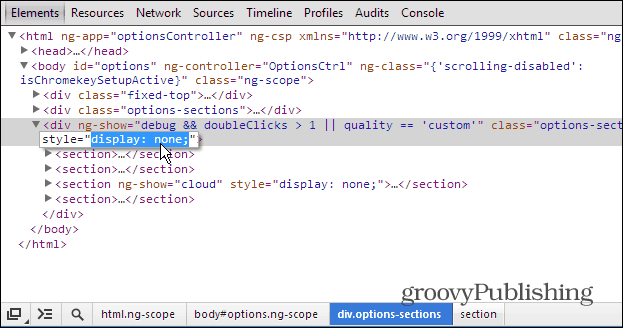
Pak udělejte totéž pod spodním
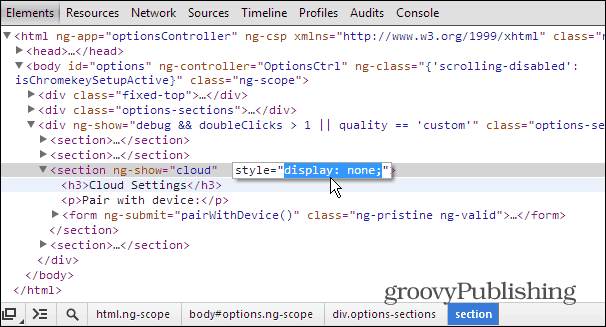
Nyní zavřete část Inspect Elements a přejděte dolů na stránce. Nyní uvidíte spoustu možností, které byly dříve skryté - včetně nastavení vývojářů. Tento seznam začíná Vlastní nastavení zrcadlení.

Poznámka: Použití těchto nastavení je nejlepší ponechat pokročilým uživatelům. Od uživatelů jsem neslyšel, že vylepšením těchto nastavení získávají vylepšení streamování. Ale pokud se chcete kopat a hrát si kolem, můžete. Všimněte si také, že budete muset odstranit stejné řetězce DIV v sekci Inspect Elements pokaždé, když je chcete vyvolat.
Používejte Chromecast na zařízeních iOS
Pokud nemáte zařízení Android, můžete nainstalovat aplikaci Chromecast na iPad, iPhone nebo iPod touch. Stačí nainstalovat a spustit aplikaci. Vyhledá vaše zařízení Chromecast a umožní vám jej použít pro streamování obsahu z aplikací YouTube a Netflix.
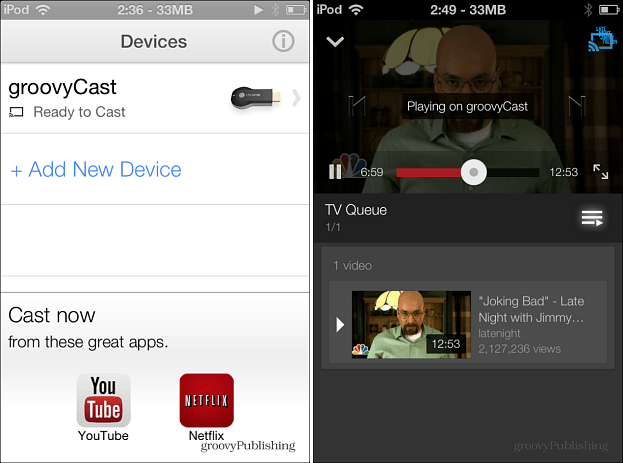
Máte nějaké chytré triky nebo tipy, které jste pomocí Chromecastu objevili? Zanechte nám komentář a řekněte nám o tom!
